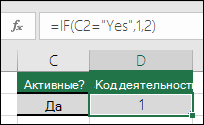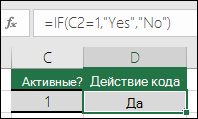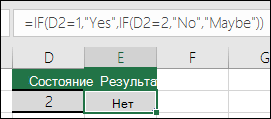Студопедия КАТЕГОРИИ: АвтоАвтоматизацияАрхитектураАстрономияАудитБиологияБухгалтерияВоенное делоГенетикаГеографияГеологияГосударствоДомЖурналистика и СМИИзобретательствоИностранные языкиИнформатикаИскусствоИсторияКомпьютерыКулинарияКультураЛексикологияЛитератураЛогикаМаркетингМатематикаМашиностроениеМедицинаМенеджментМеталлы и СваркаМеханикаМузыкаНаселениеОбразованиеОхрана безопасности жизниОхрана ТрудаПедагогикаПолитикаПравоПриборостроениеПрограммированиеПроизводствоПромышленностьПсихологияРадиоРегилияСвязьСоциологияСпортСтандартизацияСтроительствоТехнологииТорговляТуризмФизикаФизиологияФилософияФинансыХимияХозяйствоЦеннообразованиеЧерчениеЭкологияЭконометрикаЭкономикаЭлектроникаЮриспунденкция |
Простые примеры функции ЕСЛИ ⇐ ПредыдущаяСтр 2 из 2
· =ЕСЛИ(C2="Да";1;2) В примере выше ячейка D2 содержит формулу: ЕСЛИ(C2 = Да, то вернуть 1, в противном случае вернуть 2)
· =ЕСЛИ(C2=1;"Да";"Нет") В этом примере ячейка D2 содержит формулу: ЕСЛИ(C2 = 1, то вернуть текст "Да", в противном случае вернуть текст "Нет") Примечание : Если вы используете текст в формулах, заключайте его в кавычки (пример:"Текст"). Единственное исключение — слова ИСТИНА и ЛОЖЬ, которые Excel распознает автоматически. Пример вложенных функций ЕСЛИ Если у простой функции ЕСЛИ есть только два результата (ИСТИНА и ЛОЖЬ), то у вложенных функций ЕСЛИ может быть от 3 до 64 результатов.
· =ЕСЛИ(D2=1;"ДА";ЕСЛИ(D2=2;"Нет";"Возможно")) На приведенном выше рисунке говорит формулу в E2: ЕСЛИ (D2 равняется 1 вернитесь «Да», в противном случае ЕСЛИ (D2 равно 2, а затем возврата ответ "Нет", в противном случае возвращает "Может быть")). Обратите внимание, что имеется две закрывающие скобки в конце формулу. Те, необходимых для завершения обе функции ЕСЛИ, и при попытке ввести формулу без оба закрывающие скобки Excel попытается исправить для вас. Небольшое предупреждение Excel позволяет использовать до 64 вложенных функций ЕСЛИ, но это вовсе не означает, что так и надо делать. Почему? Функция ОСТАТ В этой статье описаны синтаксис формулы и использование функции ОСТАТ в Excel. Описание Возвращает остаток от деления аргумента "число" на значение аргумента "делитель". Результат имеет тот же знак, что и делитель. Синтаксис ОСТАТ(число;делитель) Аргументы функции ОСТАТ описаны ниже. · Число Обязательный. Число, остаток от деления которого требуется определить.  · Делитель Обязательный. Число, на которое нужно разделить (делитель). Замечания · Если делитель равен 0, функция ОСТАТ возвращает значение ошибки #ДЕЛ/0!. · Функция ОСТАТ может быть выражена через функцию ЦЕЛОЕ: MOD(n, d) = n - d*INT(n/d) Пример Скопируйте образец данных из следующей таблицы и вставьте их в ячейку A1 нового листа Excel. Чтобы отобразить результаты формул, выделите их и нажмите клавишу F2, а затем — клавишу ВВОД. При необходимости измените ширину столбцов, чтобы видеть все данные.
ЗАКЛЮЧЕНИЕ В результате выполнения данного задания мы изучили использование функций MicrosoftExcel, таких как ЕСЛИ и ОСТАТ, для реализации процедуры заполнения таблицы. Используя условие сложения номера строки и номера столбца, сумма которых кратна заданному значению в определенной ячейке.
|
|||||||||||||||||
|
Последнее изменение этой страницы: 2018-05-10; просмотров: 296. stydopedya.ru не претендует на авторское право материалов, которые вылажены, но предоставляет бесплатный доступ к ним. В случае нарушения авторского права или персональных данных напишите сюда... |